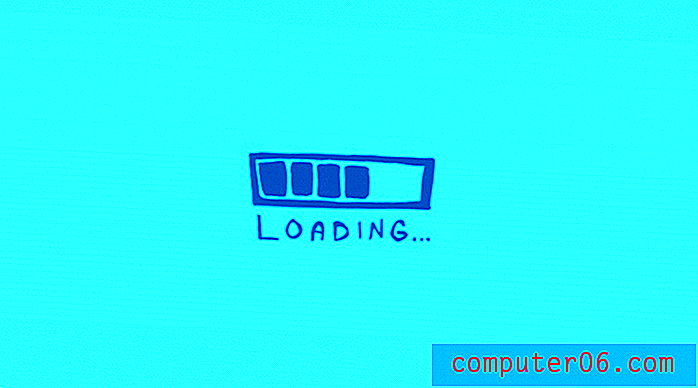Kako objediniti tekst u Excelu 2013
Ovaj će vam vodič pokazati kako koristiti povezanu Excel formulu za kombiniranje podataka iz ćelija u vašoj proračunskoj tablici. Koraci za formulom opisani su ukratko na početku ovog članka, zatim idemo u dubinu sa slikama u nastavku.
- Kliknite unutar ćelije u kojoj želite prikazati kombinirane vrijednosti ćelije.
- Unesite = CONCATENATE (AA, BB) u ćeliju.
- Zamijenite AA s lokacijom prve ćelije.
- Zamijenite BB s lokacijom druge ćelije.
- Dodajte dodatne parametre u formulu kako biste uključili stvari poput razmaka između vrijednosti ćelije ili dodatne tekstualne nizove za dopunu podataka ćelije.
| Formula | Izlaz |
=CONCATENATE(A2, B2) | IvanPeriškić |
=CONCATENATE(A2, " ", B2) | John Smith |
=CONCATENATE("Mr. ", A2, " ", B2) | G. John Smith |
Primjeri u gornjoj tablici pružaju brzi pregled onoga što biste mogli očekivati od pregršt pridruženih varijacija u kojima imate vrijednost A2 „John“ i B2 vrijednost „Smith“.
Microsoft Excel 2013 sadrži brojne alate i značajke, poput formule oduzimanja u Excelu, koje vam mogu pomoći da povećate svoju produktivnost ili smanjite vrijeme koje vam je potrebno da potrošite za unos podataka. Jedan od načina koji posebno možete iskoristiti u Excelovim formulama je funkcija CONCATENATE. To vam omogućuje kombiniranje podataka iz dvije ćelije u jednu. Tako, na primjer, ako imate tablicu podataka o klijentima koja ima imena i prezimena odvojena u različite ćelije, ali ih morate kombinirati u jednu ćeliju radi nečeg drugog, tada možete izbjeći puno mučno tipkanje s CONCATENATE sposobnošću,
Naš vodič u nastavku pokazat će vam kako ga koristiti, kao i nekoliko načina na koje ga možete izmijeniti kako biste dodali razmak ili dodatni tekst postojećim podacima u svojim ćelijama. To je uistinu moćan i praktičan alat s kojim ćete biti upoznati, a može vam pomoći zamijeniti mnoge dosadnije ili dugotrajne Excel zadatke koje ste možda morali obaviti u prošlosti.
Kako koristiti Concatenate u Excelu 2013 za kombiniranje podataka iz više ćelija
Koraci u ovom članku prikazat će vam kako pomoću funkcije CONCATENATE brzo kombinirati podatke iz dvije ćelije. Uz to možete koristiti CONCATENATE funkciju za dodavanje teksta ili brojeva prije ili poslije vrijednosti ćelije. Ovo je nešto što često koristim ako trebam dodati isti tekst u stupac ćelija i želim izbjeći ručno upisivanje svega.
1. korak: otvorite proračunsku tablicu u Excelu 2013.
Korak 2: Kliknite unutar ćelije u kojoj želite prikazati kombinirane vrijednosti.

Korak 3: Upišite = CONCATENATE (A2, B2), ali zamijenite A2 dio formule s mjesto ćelije za prvu ćeliju koju želite kombinirati, a B2 zamijenite drugom. Zatim možete pritisnuti Enter na tipkovnici da biste izvršili formulu.
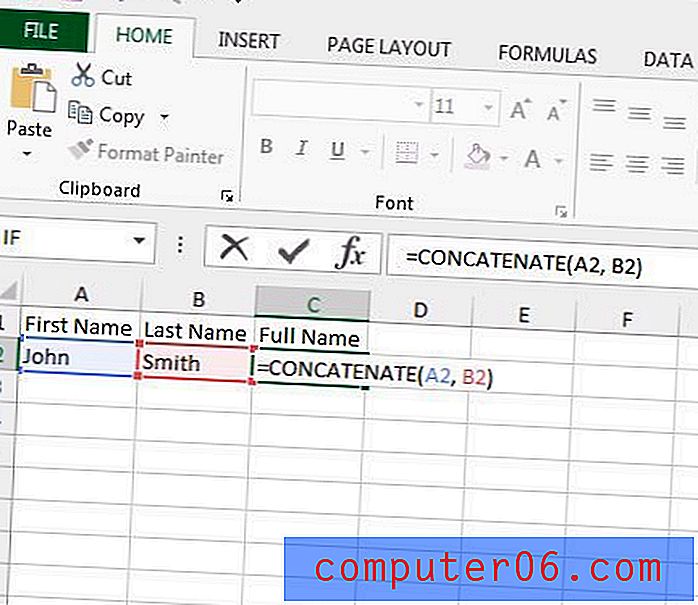
Možda ćete primijetiti da će Excel kombinirati upravo ono što se nalazi u tim ćelijama. U mom gornjem primjeru, ta bi formula rezultirala JohnSmithom. Nažalost, to nije željeni ishod, tako da moram prilagoditi formulu. Ako formulu promijenim u =CONCATENATE(A2, " ", B2) tada će se prikazati željeni rezultat "John Smith". Imajte na umu da u navedenoj formuli postoji razmak između navodnika.
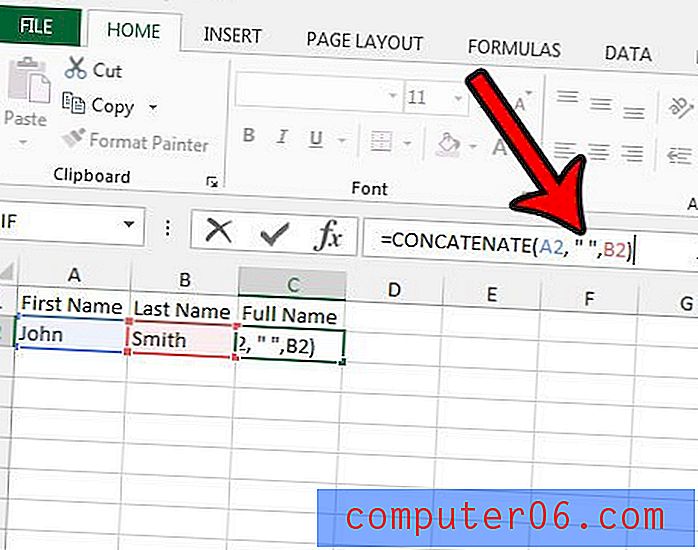
Duž tih istih crta možemo dodati tekst i ovoj formuli. Promjenom formule u =CONCATENATE("Mr. ", A2, " ", B2) bismo rezultirajuću vrijednost stanice "Mr. John Smith. "
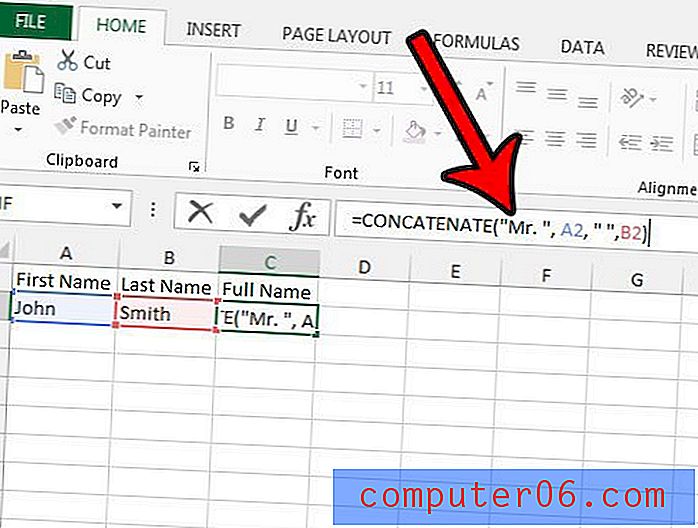
Formula CONCATENATE samo je jedna od mnogih korisnih formula u Excelu. Ovaj članak govori o prilagođavanju formule VLOOKUP u Excelu 2013, što je korisno kada želite koristiti vrijednost za pronalaženje srodne vrijednosti.